Как перевести iPhone X и выше в режим восстановления? Практическое руководство
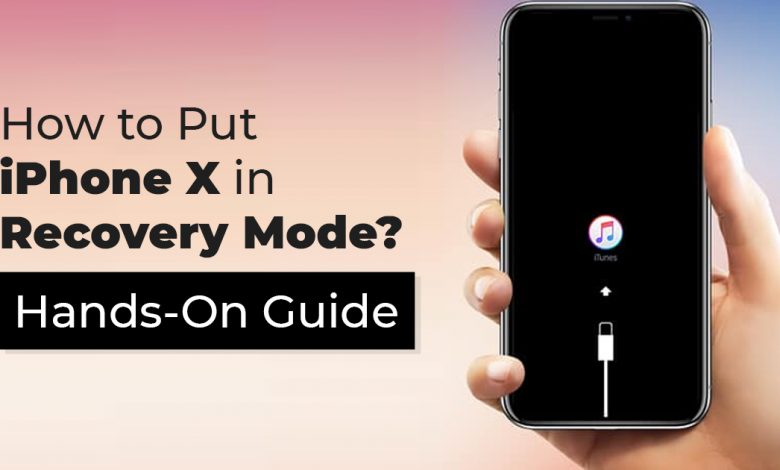
[ad_1]
📱⭐
Режим восстановления широко считается идеальным решением для устранения сложных проблем с iPhone и iPad. Независимо от того, заблокирован ли ваш iPhone или он застрял на черном экране смерти, вы можете рассчитывать на его помощь в устранении неполадок вашего устройства чаще, чем нет. Поскольку Apple немного изменила процесс перевода iPhone X в режим восстановления, многим пользователям iOS может быть интересно, как это сделать. Если вы один из них, то это практическое руководство для вас.
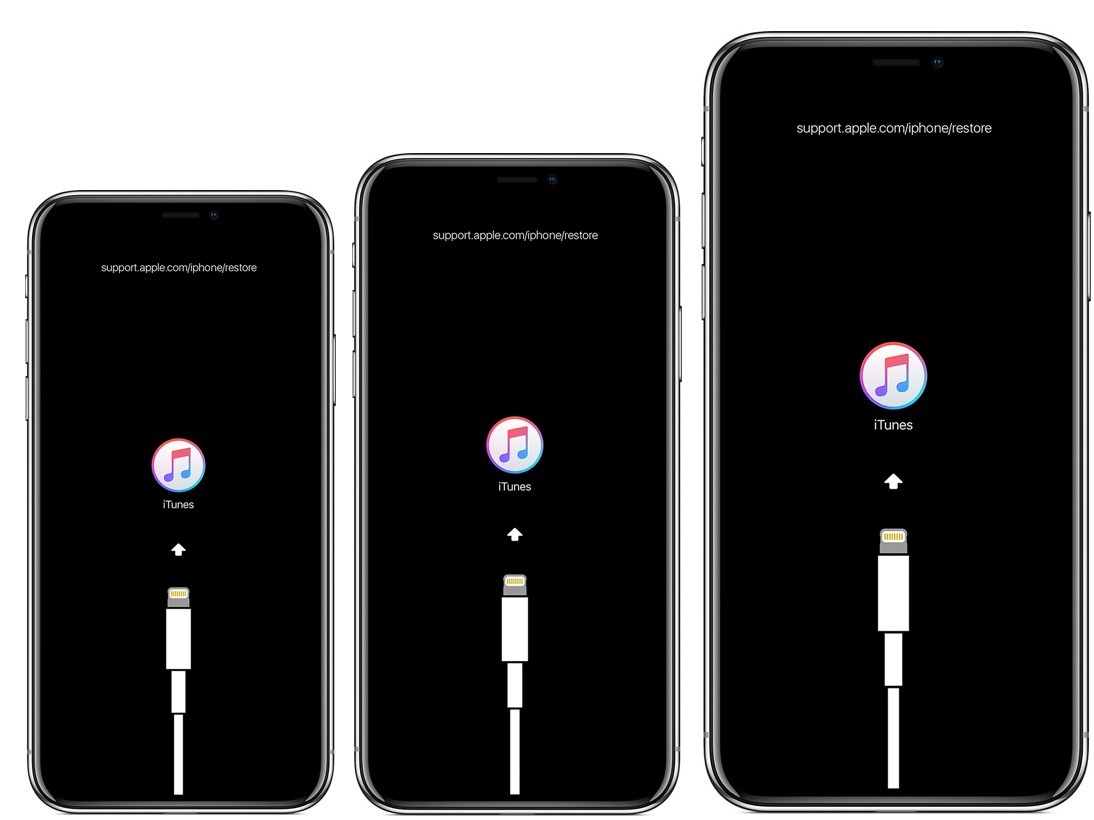 Кредит: OSXDaily
Кредит: OSXDaily
Что такое режим восстановления на iPhone?
Как следует из названия, режим восстановления предназначен для того, чтобы оживить ваш iPhone даже на грани катастрофы. Что делает его выдающейся функцией, так это возможность запускать iPhone и подключаться к iTunes/компьютеру без загрузки iOS. В результате вы можете обновить операционную систему или восстановить устройство из резервной копии.
Что касается того, почему шаги входа в режим восстановления на iPhone X изменились, это связано с тем, что Apple еще раз точно настроила процесс полной перезагрузки. Стоит отметить, что в последний раз Apple настраивал процесс жесткого сброса в 2016 году на iPhone 7/7 Plus.
Читать — Мой iPhone X перегревается после обычного использования: исправления Pro
Быстрый способ войти в режим восстановления на iPhone X
- Для начала подключите iPhone X к компьютеру с помощью USB-кабеля.
- На вашем Mac под управлением macOS Catalina или более поздней версии запустите Finder. На вашем Mac под управлением macOS Mojave или более ранней версии или на ПК с Windows откройте iTunes.
- На всякий случай, если iTunes уже открыт, обязательно закройте его, а затем снова откройте.
- Обязательно держите iPhone подключенным и подождите, пока не появится экран режима восстановления.
- Нажмите и быстро отпустите кнопку увеличения громкости. Затем нажмите и быстро отпустите кнопку уменьшения громкости. После этого удерживайте боковую кнопку, пока не появится экран режима восстановления.
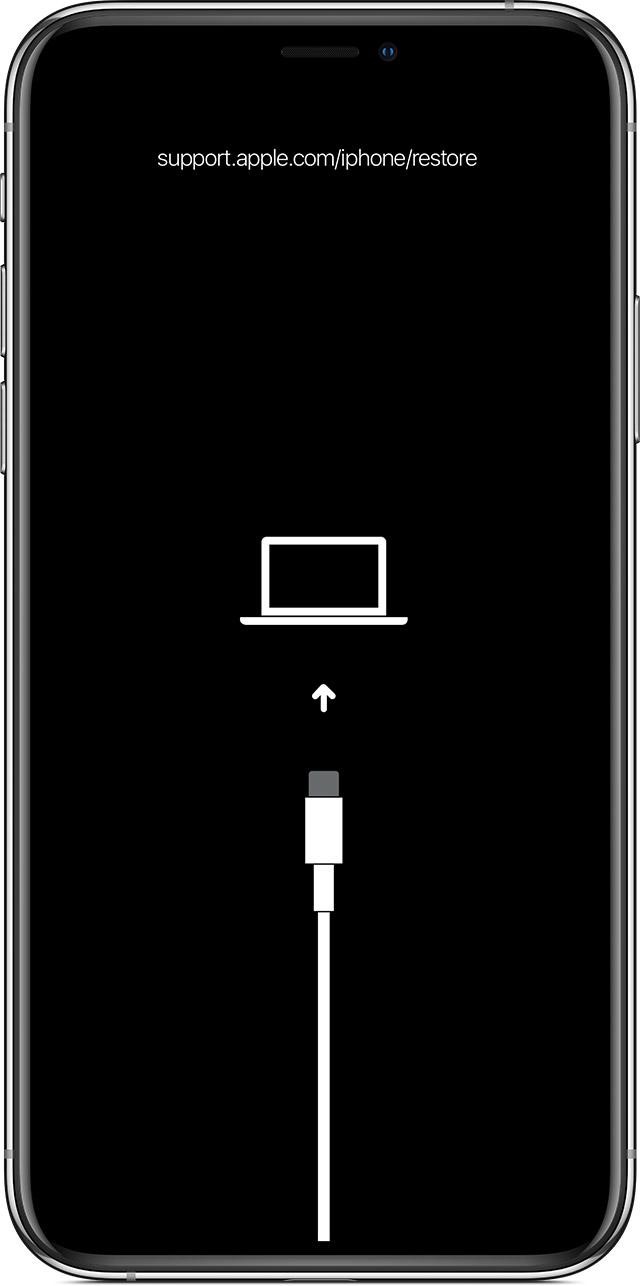
Примечание:
- Описанные выше шаги также работают на iPhone 8 и более поздних версиях, а также на iPad без кнопки «Домой».
- На iPhone 7/7 Plus: вам нужно одновременно нажать и удерживать кнопку уменьшения громкости и боковую кнопку, пока не появится экран режима восстановления.
- На iPhone 6s или более ранней версии или iPad с кнопкой «Домой»: одновременно удерживайте кнопку «Домой» и боковую/верхнюю кнопку, пока не появится экран режима восстановления.
- Теперь найдите свой iPhone. Вы должны найти значок iPhone на боковой панели в Finder. Значок iPhone появляется в левом верхнем углу окна iTunes.
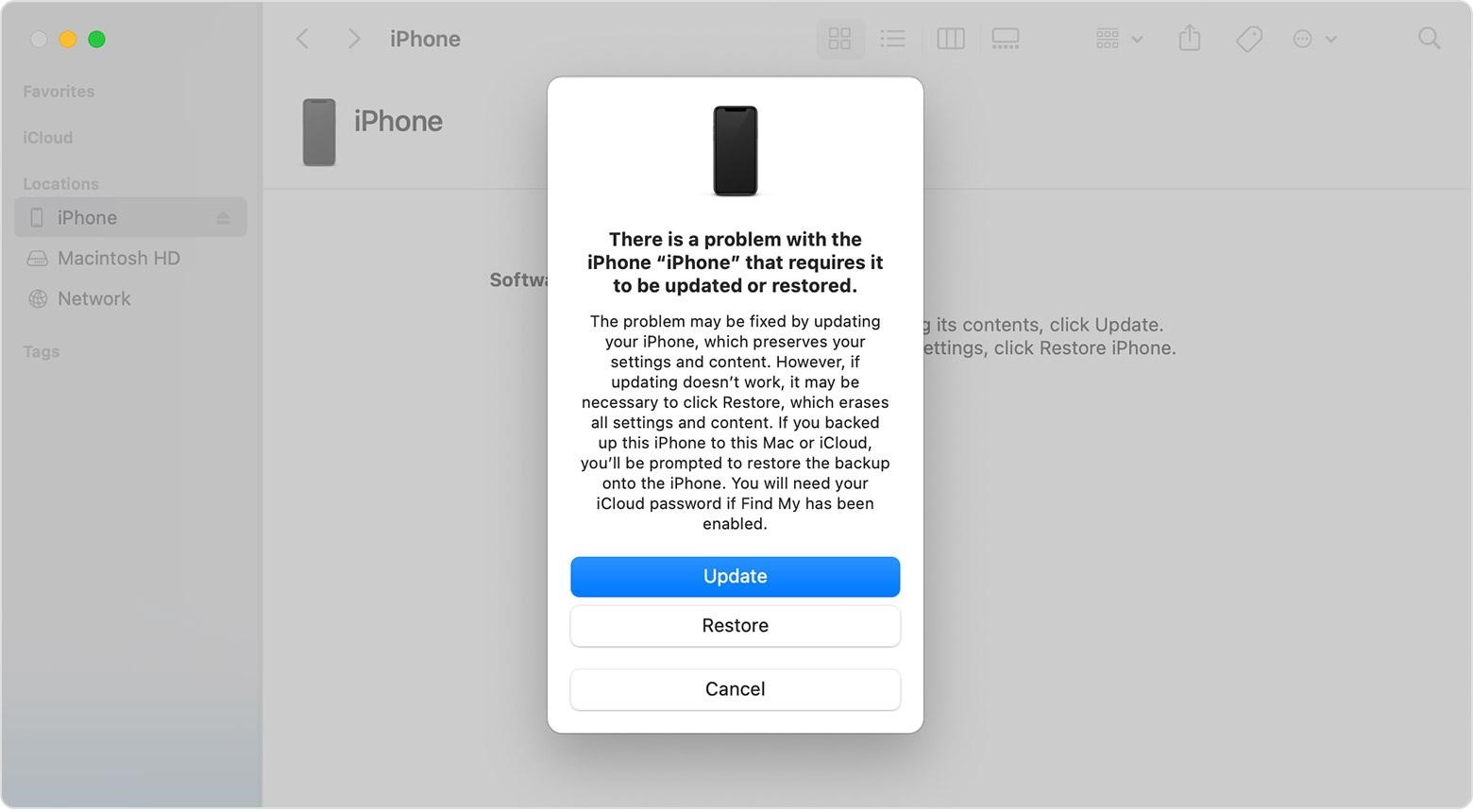 1 кредит
1 кредит
- После этого вы получите два варианта — восстановить и обновить. Мы рекомендуем вам выбрать «обновить», чтобы переустановить последнюю версию iOS на вашем iPhone X без удаления каких-либо данных.
Примечание. Если по какой-либо причине вы решите восстановить свой телефон, он вернется к заводским настройкам по умолчанию, и все данные будут удалены. Кроме того, вам необходимо знать идентификатор Apple ID и пароль, чтобы активировать устройство и использовать его, поэтому будьте очень осторожны при выборе варианта восстановления.
- Затем вам нужно будет подождать, пока iTunes/Finder загрузит программное обеспечение для вашего устройства. Имейте в виду, если загрузка занимает более 15 минут и ваш iPhone X вышел из режима восстановления, повторите второй шаг (упомянутый выше).
- После завершения обновления/восстановления следуйте инструкциям по настройке iPhone.
Читать — Советы и рекомендации по исправлению ошибки iTunes 3194 на iPhone
Нижняя линия
Режим восстановления считается спасителем и надежным средством устранения неполадок, связанных с iPhone или iPad. Теперь, когда вы знаете, как это работает, максимально используйте его, чтобы решить любую сложную проблему с iOS, которая отказывается решаться простыми приемами.
Конечно, если это не поможет решить проблему с вашим iPhone/iPad, Быстрый ремонт всегда здесь, чтобы помочь вам с самым надежным сервисом по всей Индии. Все, что вам нужно сделать, это связаться с нами, если ваше устройство iOS неожиданно дает сбой.
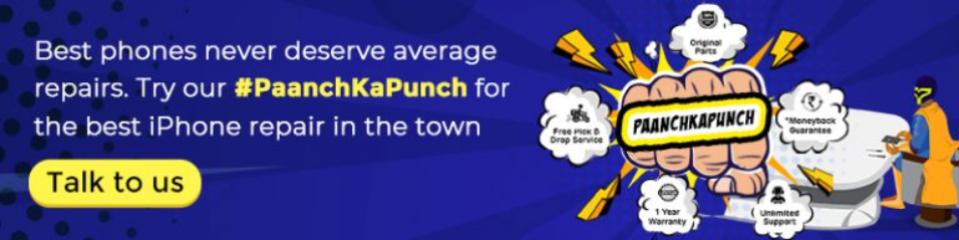
[ad_2]
